Im Vergleich zu Windows oder so mancher Linux-Distribution ist der Betrieb von mehreren Bildschirmen an einem Igel Thin Client Out-of-the-Box und Plug-&Play-like nicht gegeben.
Hat man einen Thin Client mit mehreren Displayanschlüssen, passiert nach dem Anstecken eines weiteren Displays im laufenden Betrieb zunächst nichts. Nach einem Neustart wird auf allen Bildschirmen der gleiche Desktop angezeigt.
Damit man die Bildschirme getrennt von einander verwenden kann, Bedarf es zwei kleiner Konfigurationen. Die nachfolgenden Einstellungen wurde mittels Igel’s Universal Management Suite (UMS) getätigt:
- Die Thin Client-Konfiguration bearbeiten.
- Zu “Benuteroberfläche – Bildschirm” wechseln.
- Die Anzahl der verbundenen Bildschirme einstellen und ggf. deren Positionierung anpassen.
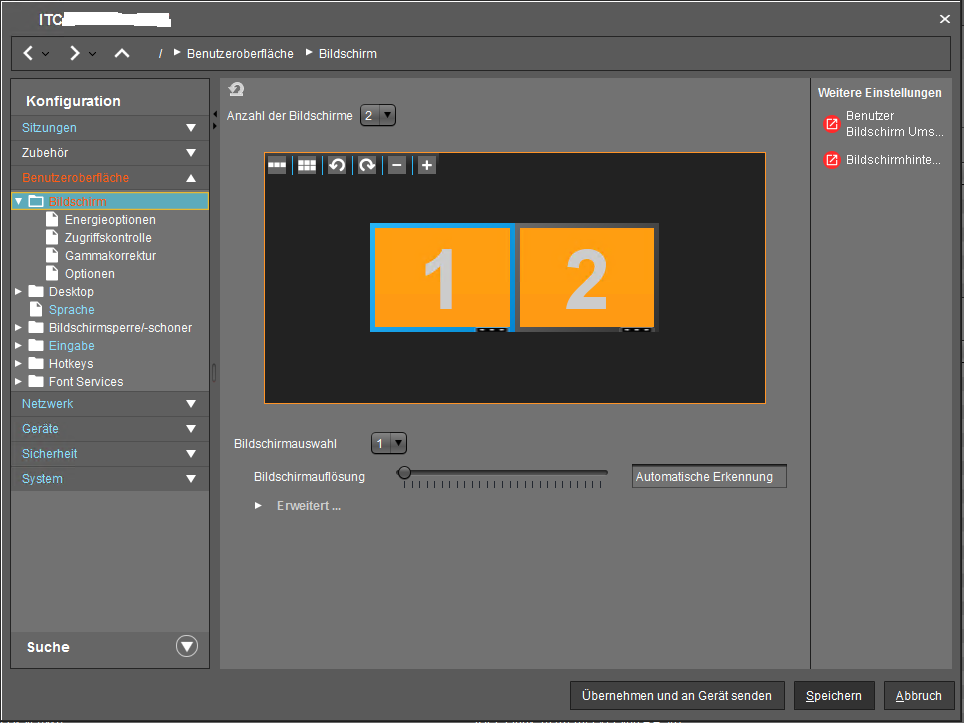
Nach dem Anwenden der Änderung startet mindestens der Desktop neu oder wahlweise der Thin Client. Nun muss für die Sitzung(en) die Verwendung von mehr als einem Bildschirm konfiguriert werden. Am Beispiel von Remotedesktopverbindungen (RDP) geschieht dies wie folgt:
- Die Thin Client-Konfiguration bearbeiten.
- Zu “Sitzungen – RDP – RDP-Global – Fenster”
- Im Abschnitt “Multi Monitor” bei “Multi-Monitor-Vollbildmodus” den Wert ändern von “Vollbildmodus auf einen Monitor beschränken” auf “Vollbildmodus auf alle Monitore ausdehnen”.
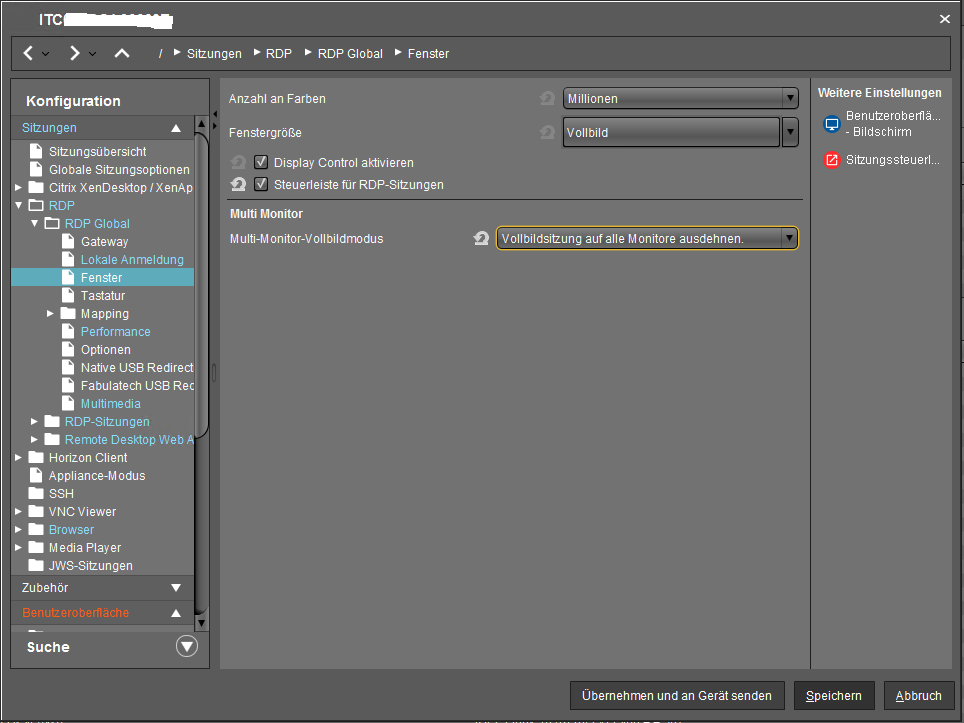 Sobald die Änderung übernommen und die Sitzung neu verbunden wird, werden alle Monitore verwendet.
Sobald die Änderung übernommen und die Sitzung neu verbunden wird, werden alle Monitore verwendet.

Verheiratet, Vater von zwei Kindern, eines an der Hand, eines im Herzen. Schon immer Technik-Freund, seit 2001 in der IT tätig und seit über 10 Jahren begeisterter Blogger. Mit meiner Firma IT-Service Weber kümmern wir uns um alle IT-Belange von gewerblichen Kunden und unterstützen zusätzlich sowohl Partner als auch Kollegen.
 XING
XING











Hallo Andy,
gibt es eine beschriebene Problemlösung, das Seriennummern von digital angeschlossenen Monitoren nicht angezeigt werden, oder wie es in der IGEL-UMS zu konfigurieren ist, die Einträge der angeschlossenen Hardware auszulesen?
Beste Grüße
Thomas
Hallo Andy,
ich habe die Einstellungen wie hier beschrieben übernommen – dann wurde die Anmeldung und jedes Programm im Vollbildmodus quer über beide Bildschirme gezogen (also die Anmeldemaske wurde quasi auf zwei Bildschirme gesplittet). Dann hab ichs auf “auf einem Bildschirm beschränken” gepackt, nun hab ich aber irgendwie… links IGEL-Maske mit einem Symbol, rechts die Windows-Nutzeroberfläche. Raufe mir gerade die Haare und finde die Lösung nicht… gibt es von deiner Seite Anregungen?
Hallo Doro,
so spotan habe ich leider keine Idee. Wird via RDP zugegriffen? Auf welches Windows (Server, Client, Version, etc.) wird zugegriffen?
Den ThinClient mal neu gestartet?
Seitdem ich das damals wie beschrieben eingerichtet habe läuft das, bislang kamen keine Beschwerden o.ä.
Das mag allerdings vom jeweiligen Igel-Modell und Software-Versionsständen abhängen.
Hey,
gibt es wo eine Liste, welche IGEL wie viele Monitore unterstützen? Hab hier ein paar UD2 LX10. Kann einen DVI Anschluss mit einem Y Kabel (DVI => DVI + VGA) aufbohren,dass 2 Monitore dran passen, aber dann über den 2. DVI am IGEL keinen 3. Monitor dran packen. Es werden nur immer 2 Monitore angesprochen und in den Einstellungen kann ich auch nur zwischen 1 und 2 Monitoren umschalten (aber nicht auf 3).
Grüße!
Hallo Andy,
wir haben einige IGel ThinClients im Einsatz, welche jedoch nur einen Display-Ausgang haben. Dir ist sicher bekannt, dass sich die Nutzung der Clients im Laufe der Zeit ändern kann. Kann man mit einem Adapter (ext. GraKa, o.ä.) einen zusätzlichen Monitor/Beamer mit DVI oder VGA betreiben, ohne dass es Verzögerungen bei der Darstellung gibt?
LG Markus
Hallo Markus,
an einem Thin Client, ganz gleicher welcher Hersteller, habe ich das bislang nicht versucht. Theoretisch, sofern vom jeweiligen OS bzw. Kernel (nativ) unterstützt, könnte man entsprechende USB-GPUs anschließen, in wie fern diese dann allerdings in der Verwaltungsoberfläche erscheinen ist wieder eine andere Geschichte. Beim normalen Windows (kein Embedded) habe ich damit schon einige Erfolge gehabt, in Zeiten wo es bei Notebooks oft nur noch USB-Dockingstations gibt, läuft das ebenfalls sehr gut.
hallo ich habe ein kleines Problemchen mit meinem Igel PC.
mein Mann hat mir gestern den Rechner eingerichtet mit 2 Monitoren es haben beide funktioniert dann habe ich meine Windows Oberfläche vom Rechner auf Arbeit gespiegelt damit ich zu Hause arbeiten kann da funktionierten auch beide Bildschirme und heute Morgen, nach dem ich den Igel gestartet habe funktioniert nur noch ein Monitor der zweite hat kein Signal.
hat das mit der gespiegelten Oberfläche des Arbeitsrechner zu tun muss ich das wieder neu einstellen ?
Guten Morgen,
ist der Igel Desktop auf beiden Displays noch vor der Verbindung zum Arbeitsplatz zu sehen? Falls ja, liegt es an der Verbindung. Falls nein, liegt es entweder an der Verkabelung oder der Igel-Konfiguration. Sofern eine UMS verwendet wird muss auch dort die Display-Konfiguration hinterlegt werden, da sie sonst nach jedem Neustart weg ist bzw. Überschrieben wird.